3.3.3.1 Paramètres généraux
Cette section aborde les paramètres généraux du moniteur.
- ID de l’appareil – Définir le nom du moniteur 2N® IP Mobile afin de permettre son identification LAN par les autres produits sur le réseau.
- Mot de passe – Définir le mot de passe de l'application.
- Clé d'accès – Définir le mot de passe d'authentification des interphones 2N IP.
Conseil
- Se référer à la faq.2n.cz pour plus d'information sur l'utilisation de la Clé d'accès.
- Autosnapshot – Activer / Désactiver la fonction Autosnapshot permettant l'acquisition d'une image depuis la pré-visualisation vidéo. L'image acquise remplacera l'avatar située dans le cercle représentant le produit ajouté dans la partie Appareil et Appels.
- Push to Talk – Sélectionner le type de communication pour une communication mono-directionnelle half-duplex communication: Activée / Désactivée (Activée par défaut).
- Multicast Discovery – Activée / Désactivée (Activée par défaut). Lorsque la fonction est activée, le moniteur 2N® Indoor Touch 2.0 envoie les éléments en mode multicast sur le réseau. Lorsque la fonction est désactivée, le moniteur 2N® Indoor Touch 2.0 enverra les paquets au format unicast à l'adresse IP de l'interphone à contrôler et périodiquement à tous les interphones 2N IP inclus dans la listes des appareils LAN. Les paquets sont envoyés au format unicast uniquement aux interphones 2N IP seulement et non aux autres moniteurs 2N® Indoor Touch 2.0 sur le réseau.
- Langue d'utilisateur – Utiliser les textes modifiés personnalisés ne faisant pas parti de l'application de base. Utiliser les chaînes de caractères JSON afin de paramétrer la langue.
Les traductions personnalisées sont disponibles en option dans le fichier translationMap.json file sur un support de stockage externe (physique ou carte SD virtuelle), et dont le chemin d'accès correspond à :
/sdcard/hipmo-localization/translationMap.json.
La localisation du dossier hipmo est automatiquement créé dans la première carte SD disponible dès que l'application la détecte. Si plusieurs cartes SD sont disponibles sur le produit et que vous ne savez pas laquelle utiliser, se référer aux cartes SD afin de vérifier le fichier au démarrage.
Note
- S'assurer que le nom du fichier est bien "translationMap.json" n'incluant aucune extensions ou insertions (langage) extensions or insertions. Par exemple, translationMap-cs.json n'est pas correct.
Structure du fichier Texte
La traduction personnalisée JSON inclut la racine des données, qui sert de base pour les traductions:
{"data":[
translation,
translation,
...
translation
]}
Chaque élément de traduction possède la structure suivante:
{"key":{"hint":"hint_string","value":"translated_string"}}
où
- key – Chaîne de caractère texte (remplace le nom en strings.xml).
- hint_string – Sens du text.
- translated_string – Traduction personnalisée.
Exemple:
{"title_call_declined":{"hint":"Call declined","value":"Call declined"}}
Il est seulement recommandé de modifier les chaînes de caractères traduites et non de modifier les champs hint_string sauf si nécessaire.
Avertissement
- Nous ne recommandons pas de modifier les chaînes de caractères KEY afin d'éviter des actions non attendues de la part de l'application.
L'application recherche la meilleure traduction correspondante en fonction des données de localisation du produit. Si cela est le cas, l'application ajoutera la clé au fichier. En cas de correspondance, les anciennes valeurs seront remplacées par les nouvelles.
L'application détecte le changement d'état de la Localisation Personnalisée. Si cette fonction est activée et que le fichier de traduction personnalisée correspondant est disponible sur le moniteur, alors l'application ajoutera la clé Key à la carte comme mentionnée ci-dessus.
Observation
- Les chaîne de caractères non traduites seront affichées en langue Anglaise.